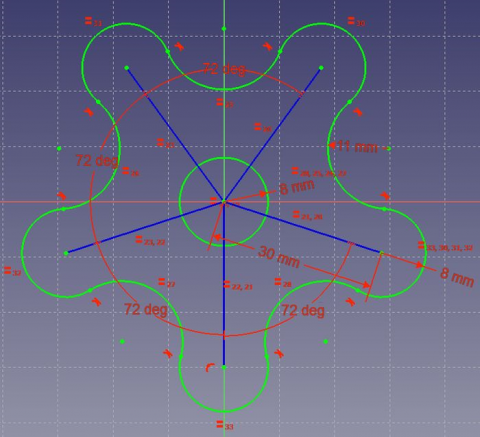Tutorial base di Sketcher
| Argomento |
|---|
| {{{Topic}}} |
| Livello di difficoltà |
| Base |
| Tempo di esecuzione |
| 10 minuti |
| Autori |
| Drei |
| Versione di FreeCAD |
| 0.16 o superiore |
| Files di esempio |
| Vedere anche |
| Nessuno |
Introduzione
Questo tutorial ha lo scopo di introdurre il lettore al flusso di lavoro di base dell'ambiente Schizzo.
L'ambiente Sketcher esiste come modulo autonomo, ma è accessibile anche dall'ambiente PartDesign quando è necessario per creare un profilo.
Requisiti
- FreeCAD versione 0.16 o superiore
Procedura
Creare uno Schizzo
- Creare un nuovo documento
- Passare nell'ambiente Sketcher
- Selezionare
 Nuovo schizzo
Nuovo schizzo
All'interno di Sketcher è possibile utilizzare la maggior parte degli strumenti che questo ambiente mette a disposizione.
Nella Vista combinata, espandere le opzioni Modifica controlli e abilitare gli Autovincoli.
Creare la geometria
La geometria di costruzione dello schizzo
La geometria di costruzione viene utilizzata come guida per creare dei profili complessi. Per accedervi, è necessario attivare la modalità Costruzione.
- Selezionare
 Construzione
Construzione - Selezionare
 Linea da 2 punti
Linea da 2 punti - Nello schizzo avvicinare il cursore al punto di origine, il punto viene evidenziato e vicino al cursore appare questa icona
 .
. - Selezionare il punto e tracciare una linea in diagonale con una lunghezza arbitraria.
- Ripetere questa procedura fino a creare cinque linee di costruzione. Accertarsi che siano disposte a raggera, come nella figura iniziale.
- Per uscire dalla modalità di costruzione, è sufficiente cliccare nuovamente su
 Costruzione
Costruzione
La geometria dello schizzo
La geometria dello schizzo viene utilizzata per creare i profili chiusi necessari per eseguire le operazioni 3D nell'ambiente PartDesign.
- Selezionare
 Cerchio
Cerchio - Posizionare il suo centro nell'origine dello schizzo.
- Estendere la circonferenza per una lunghezza arbitraria.
- Selezionare
 Arco
Arco - Avvicinarsi al punto finale di una linea di costruzione.
- Impostare il centro dell'arco coincidente con il punto finale.
- Selezionare una posizione arbitraria del cursore da impostare come inizio dell'arco, cliccando una volta.
- Estendere arbitrariamente l'arco, assicurandosi che la circonferenza si apra verso l'esterno (lo spazio vuoto sia rivolto verso il cerchio creato in precedenza).
- Ripetere questi passaggi per ogni linea di costruzione.
- Creare un arco tra ogni coppia dei precedenti archi, con la loro circonferenza rivolta verso il cerchio.
Con queste operazioni sono state create le basi del profilo.
La geometria esterna
Se è stato creato un elemento 3D, è possibile creare riferimenti ad esso all'interno di uno schizzo.
- Selezionare
 Geometria esterna.
Geometria esterna. - Avvicinarsi all'elemento a cui si desidera creare un riferimento, per esempio, al bordo di un Pad.
- Cliccare su di esso
- Nello schizzo dovrebbero apparire dei nuovi elementi di colore diverso nella posizione della funzione a cui si desidera fare riferimento.
I vincoli
I vincoli sono usati per determinare i gradi di libertà dei punti e delle curve all'interno di Sketcher.
I vincoli geometrici
Essi sono utilizzati per stabilire le relazioni tra i punti e le curve senza usare le dimensioni.
- Selezionare tutte e cinque le linee di costruzione.
- Selezionare
 Uguale lunghezza
Uguale lunghezza
- Selezionare i cinque archi centrati sul punto finale di una linea.
- Selezionare
 Uguale lunghezza
Uguale lunghezza - Ripetere l'operazione per i cinque archi che non sono centrati su un punto finale.
- Selezionare la linea di costruzione che è più vicina all'asse verticale.
- Selezionare
 Verticale
Verticale
- Selezionare il punto finale in un arco e il più vicino punto finale di un altro arco.
- Selezionare
 Tangente
Tangente - Ripetere l'operazione per ogni punto finale, fino a quando il profilo viene chiuso.
As of this step, we have now created a closed profile that can be adjusted with the desired dimensions.
Datum Constraints
These are used to specify the distance between points in a particular direction and the dimensions of curves.
- Select the vertically constrained construction line.
- Select
 Vertical Distance
Vertical Distance - Set the length to 30 mm.
- Select the vertical construction line and the line closest to it
- Select
 Internal Angle
Internal Angle - Set the angle to 72°
- Repeat the same procedure for each pair of adjacent lines.
- Select one of the arcs centered on the endpoint of a line.
- Select
 Radius
Radius - Set the radius to 8 mm.
- Do the same for an arc not centered on an endpoint. Set the radius to 11 mm.
- Set the center circle radius to 10 mm.
You should end up with a fully constrained sketch. It can be comfirmed by noticing the change in color of all curves.
We are now finished with the basic workflow for the Sketcher Module.
Further Reading
- To understand more about the workbench, see Sketcher Workbench